Rumah >Tutorial sistem >Siri Windows >Bagaimana untuk menutup iklan pop timbul sepenuhnya dalam win11? Bagaimana untuk mengalih keluar iklan pop timbul sepenuhnya dalam Windows 11?
Bagaimana untuk menutup iklan pop timbul sepenuhnya dalam win11? Bagaimana untuk mengalih keluar iklan pop timbul sepenuhnya dalam Windows 11?
- 王林ke hadapan
- 2024-02-14 22:15:171361semak imbas
PHP Editor Apple membawakan anda panduan tentang cara menutup dan mengalih keluar iklan pop timbul Win11 sepenuhnya. Sebagai sistem pengendalian terkini yang dikeluarkan oleh Microsoft, Win11 membawa banyak ciri dan penambahbaikan baharu, tetapi tidak dapat dielakkan bahawa beberapa iklan pop timbul yang tidak diingini akan muncul. Artikel ini akan memperkenalkan beberapa kaedah secara terperinci untuk membantu anda menutup dan mengosongkan iklan pop timbul ini sepenuhnya, menjadikan pengalaman menggunakan sistem Win11 lebih lancar dan selesa. Sama ada anda pengguna biasa atau pengguna profesional, artikel ini akan memberikan anda penyelesaian praktikal.
Cara untuk mengalih keluar iklan pop timbul win11 sepenuhnya
Kaedah 1:
1 Klik kanan komputer ini dan buka "Urus".
2. Selepas dibuka, masukkan "Perpustakaan Penjadual Tugas" di sebelah kiri.
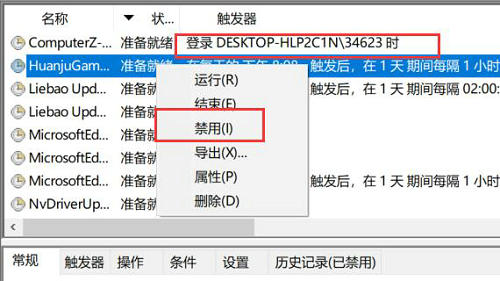
3. Tentukan iklan yang berdasarkan peraturan pencetus di sebelah kanan dan nama di sebelah kiri, dan klik kanan untuk melumpuhkannya.
Kaedah 2:
1 Anda juga boleh mencuba menggunakan perisian keselamatan.
2 Mari kita ambil 360 sebagai contoh dan buka "penapis pop timbul" di dalamnya.
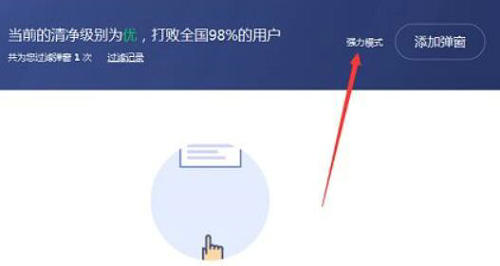
3 Hidupkan "mod kuasa" untuk menutup iklan pop timbul sepenuhnya.
Kaedah 3:
1 Tekan dan tahan kekunci pintasan "Win+R", buka sistem run, masukkan "regedit", dan klik "OK".
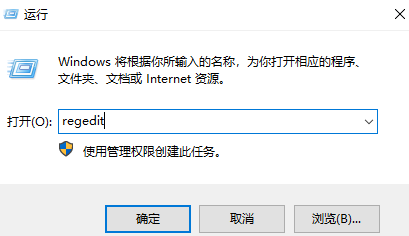
2. Klik "HKEY_LOCAL_MACHINE/SOFTWARE/Microsoft/Windows NT /CurrentVersion/Winlogon".
3 Anda boleh memadamkan kesemuanya dalam senarai di sebelah kanan, atau anda hanya boleh meninggalkan aksara dan simbol yang disertakan dengan sistem itu sendiri.
Atas ialah kandungan terperinci Bagaimana untuk menutup iklan pop timbul sepenuhnya dalam win11? Bagaimana untuk mengalih keluar iklan pop timbul sepenuhnya dalam Windows 11?. Untuk maklumat lanjut, sila ikut artikel berkaitan lain di laman web China PHP!
Artikel berkaitan
Lihat lagi- Apakah yang perlu saya lakukan jika win11 tidak dapat mengesan monitor kedua?
- Bagaimana untuk menetapkan win11 kepada versi Cina jika semuanya dalam bahasa Inggeris
- Bagaimana untuk menyemak sama ada Win11 adalah versi rasmi
- Apa yang perlu dilakukan jika sistem win11 tidak dapat berjalan dengan normal
- Tutorial tunjuk cara gambar dan teks tentang memasang sistem win11 dari cakera USB

